Tabloya naverokê
Gava ku em du guhertoyên heman pirtûka xebatê hebin, yekem tiştê ku di hişê me de derbas dibe ev e ku em wan bidin ber hev û cûdahiyên nirxan di navbera wan de bibînin. Dibe ku ev berhevok ji me re bibe alîkar ku databasa me analîz bikin, nûve bikin û rast bikin. Di vî warî de, me 4 awayên cihêreng peyda kirin ku hûn dikarin du pelên Excel bidin ber hev da ku bi hêsanî cûdahiyên nirxan bibînin.
Pirtûka Xebatê ya Pratîkê dakêşin
Hûn pêşniyar dikin ji bo ku pelê Excel dakêşin û pê re biceribînin.
Ji bo Cudahiyên Di Nirxên Du Pelên Excel de Berawird bikin_1.xlsxDu Berhev Sheets Excel ji bo Cudahiyên Di Nirxên_2.xlsx
4 Awayên Berhevberdana Du Pelên Excel Ji Bo Cûdahiya Di Nirxê de
Mînakî, me 2 navnîşên bihayê alavên Pc-ê hene. Yek ji bo sala 2020 û ya din jî ji bo sala 2021. Ev her du navnîş ji bilî hin guhertinên piçûk di bihayan de pir dişibin hev. Ji ber ku her du danehev pir dişibin hev, berhevkirina di navbera wan de watedar e ji ber ku ew celebên daneyên wekhev dihewînin. Ji ber vê yekê, em ê hemî rêbazan bicîh bikin ku van her du pelên Excel bidin ber hev da ku cûdahiyên nirxan di navbera wan de bibînin.

Ji ber vê yekê, bêyî nîqaşek din, werin em rasterast têkevin nav hemû rêbaz yek bi yek.
1. Fermana Dîtinê Li kêlekê Bi kar bînin da ku Du Rûpelên Excel ji bo Cudahiyên Di Nirxê de Berawird bikin
Ev taybetmendiyek ecêb e ku me dihêle ku emdu pelên excelê bi dîtina wan li kêleka hev bidin ber hev. Ji bo çalakkirina vê taybetmendiyê:
❶ Biçe tabloya Nêrîn .
❷ Paşê li ser fermana Li kêlekê Binêre bitikîne.
📓 Têbînî
Hûn dikarin vê taybetmendiyê bi klîkkirina dîsa li ser vê fermanê veqetînin.

Bi xwerû, <6 Fermana>Li kêlekê Binêre du pelên Excel li pey hev bi awayekî horîzontal bi cih dike. Ne ew qas hêsan e ku meriv herdu pelan bi hêsanî bibîne. Ji bo guheztina moda dîtinê ji horizontî berbi vertîkal:
❶ Dîsa herin tabloya Nêrîn .
❷ Bikirtînin Hemûyan Bicivîne .
❸ Vergal ji qutiya diyalogê ya Rêzkirina Windows hilbijêrin.
❹ Bixin Ok .

Dema ku hûn hemî gavên berê qediyan, hûn ê encamek weha bibînin:

📓 Têbînî
Hûn dikarin vê rêbazê bikar bînin dema ku hûn dixwazin du pelên Excel ji du pirtûkên xebatê yên cuda yên Excel bidin ber hev.
2. Bi Bikaranîna Formulan Du Pelên Excel Di Nirxên Cûda Bikin
Ev ya herî bi bandor e rêbaza dîtina cûdahiyên di nirxan de bi berhevdana du pelên Excel. Li pey vê yekê hûn ê bizanibin kîjan nirx li gorî nirxên pelê Excel-ê din cudahiyên wan hene.
📓 Têbînî
Divê hûn du pelên xebatê di heman pirtûka xebatê de bikar bînin da ku vê bikar bînin. rêbaz.
💡 Berî ku derbasî gavan bibin
Em ê du pelên xebatê yên bi navê 2020 û 2021 bidin ber hev. Encama berhevdanêpêvajo dê di kargehek din a bi navê Berhevberdana Bikaranîna Formulê de were nîşandan.
Çawa ku me bi hemî şert û mercan pêk anî, naha em biçin ser gavan:
🔗 Gavên
❶ Hucreya A1 di nav pelxebateke vala ya ku nû hatiye vekirin de hilbijêre.
❷ Formulê têxe
=IF('2020'!A1 '2021'!A1, "2020:"&'2020'!A1&" vs 2021:"&'2021'!A1, "") di nav şaneyê de.
❸ bişkoka ENTER bikirtînin.
❹ Ji bo dîtina hemû encamên berawirdkirinê, îkona Destê dagirtî bikşînin aliyê rast û jêr.

3. Du Rûpelên Excel Bi Bikaranîna Formakirinên Şertkirî Ji Bo Dîtina Ciyawaziyên Di Nirxê de Bi Bikaranîn Berhev Bikin
Ev rêbaz di heman pirtûka xebatê de pelên xebatê jî dide ber hev. Ji bo dîtina encamên danberhevê, me pelgeyek bi navê Formatkirina şertî hilbijart.
Di vê pelxebatê de, em ê hemî nirxan bi xebatek din a bi navê 2021 bidin ber hev. Niha, ya ku divê hûn bikin ev e ku gavên jêrîn bişopînin:
Gav
❶ Hucreya A1 û pêl CTRL + SHIFT + END ▶ bike ku hemî daneyan hilbijêrin.
❷ Biçe Malê ▶ Formakirina şertî ▶ Qanûna Nû.
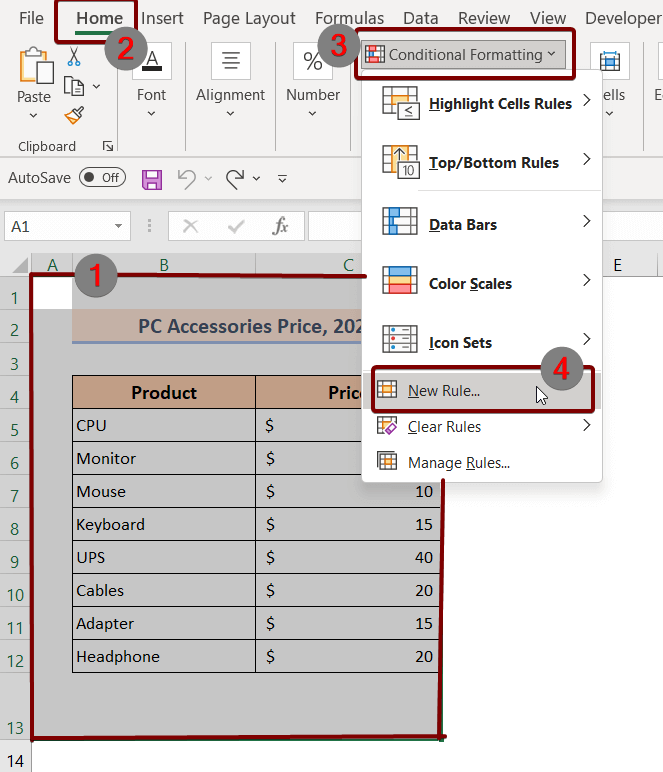
❸ Hilbijêre Formulek bikar bîne da ku diyar bike ka kîjan şaneyan format bike.
❹ Formula
=A12021!A1 di nav şaneyê de binivîse.
Cîhê ku 2021 navekî pelxebatê ye.
❺ Ji vebijarka Format her rengî hilbijêrin.
❻ Niha lêxin Ok .

Dema ku hûn hemî gavan qediyanli jor, hûn ê hemî nirxên cihêreng ên ku ji hêla rengan ve hatine ronî kirin bibînin:

4. Fermana Paceya Nû bikar bînin da ku Du Pelên Excel ji bo Cudahiyên Di Nirxê de Cûda Bikin
Ger hûn dixwazin du pelên xebatê Excel di nav heman pirtûka xebatê de li kêleka hev bibînin, wê hingê çêkirina pencereyek nû rêyek din e ku ji bo armancê xizmet bike. Ji bo afirandina pencereyek nû ku du pelên xebatê Excel li kêleka hev bidin ber hev, gavên jêrîn bişopînin:
© Gav:
❶ Biçe ser Binêre tabloya .
❷ Paşê ji koma Pencere Pencereka Nû hilbijêre.

Piştî bicihanîna vê fermanê, pencereyek nû dê vebe. Ya ku hûn dikarin bi serbestî tevbigerin û bi cîh bikin da ku bi kargehek din re li kêleka hev bidin ber hev.
Tiştên Bîne Bîranîn
📌 Ji bo neçalakkirina taybetmendiya Nêrîna Li kêlekê , bikirtînin dîsan.
📌 Hûn dikarin pêl CTRL + SHIFT + END bikin da ku hemî daneyan hilbijêrin.

